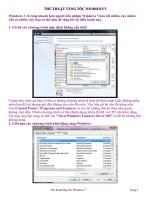8 cách đơn giản tăng tốc Windows 7 ppt
Bạn đang xem bản rút gọn của tài liệu. Xem và tải ngay bản đầy đủ của tài liệu tại đây (829.1 KB, 21 trang )
!"#$%&$'()
*# +%$ ),# -&
./01-2) 3*45 1678$9!:-;<=
/6> 27
? -+@#A#B#@C
!"
#$%&'%($)*+,-./01234
.&5
6789:(;<=9:$ >? 9:
@1
62<@9:1
6A+@BC#@
(:@1
D:<%+@C E !*+,-
>FG?<($*+,!HI:J12H<
9&BC:<*+,-K!HLF>M9:N@@=1
D%*E%,#C
OPQ<*+,-R+EST$>!<+9U<V)T
+EK($0 W>!)")9&$T'123
4.&+.&T5
6789:(;<=9:> >? 9:@1
62"<C#9:@9:($
X
6A+@9: E%!9:C)T$ : 8
+E".W:<YPZXT'1
678[7NU1
\]%$+E:0)>!*+,^1
D% C
2.J3.>!<*+,-%W+,J_9&
*+,^`a<H<9b%0JWc 8
dU+.&T5
6789:<=9:$ >? 9:@1
62$e4f+< >? 4.W+b57fghi[jkihOkjlDfm
;g;2fOmj4j;4mj
62>H$0<>8F9:>%*27;4942 4Q
%1nQ PQ>%::Sooo"ST<W)c
+Q9E.&>+,)'<%0 >0W:N)
@>p:%"&Jo'(cW+,)1
6D@[79:>! 8?U$%Q1
F,-/GHI#JIKC
D?>F.WNH+EV >? H*+,8V
;4l+4N33: 3q$8128V:+E>=:H
)<.: 8V>F33G?1
234.&+.&Tr5
6789:(;<=4941 9:$ >? 9:@f41
62;494< ? E*+,;41
678$09: E:Ca$441
6j)B<Cs4! E;$$49:@[7:@1
D+L#D/#C
28VQ !H>: 8
V8*+,-12U+.&TK($0WQ
0 :5
678;<=9:$9:@1
62&< >? 4.W+b57fghjteefD2ht;fem
;u,4mOum*+,mj4^4mfN$4mk+94+
678$09: 9B)!>H$0<C%'()*&)1
APH>% &::+!,$$-$+1
678F9:>% &< E#C>)<9:?U$Q
E1\%= Q@>p<. <
oo"o1T'9:)./:09:).@1
6D@[79:>! 8?U$%Q1
DM1#,#C
jT ).T >!<+,X>F33
G?1s9U<cT :%>?#./8=:
H1
6D@(;<=.9:$ >? 9:@1
62;+<C9:%! E1
6D@[7:@?U$1
NO/GPQ>*E%*4R9C
O9:+E3>!B*+,<>?W>!
)QTJ].:HQ? +E=J q$81A
r&+E3>!B)<35
6D@;<=9:$ >? 9:@1
62$< ?;$<+@BC)9&$G =
>FG?1"\RH+E0 U.+9<.W
X>!B)'1
6D@[7.?U$1
D@P SHTDTC
vw;k2k:wF+E9:$?1AV)
U$9:@w;k2kH*+-<34.&5
678<=)$/9:$ >? 9:@1
6jC E)0)$<>8$09:%H)<
C1
62 &<C<+@9:BCx!
$1"?BC:q./C.&%<%9:>FG
3H '
6D@[79:>!)?U$%Q1
+12345$467289:;<92=9;>256*
?."@=A6740B*?=C0D2:EF:EG:
!2HI:B;J$4>254:1>KL!M1N<.
U61D9V #F
Tổng hợp tăng tốc Windows 7 tốt nhất! [Complete]
Hiệu suất là thứ không sờ thấy được nhưng lại là thứ đáng mong muốn nhất khi nói đến
các máy tính, việc điều chỉnh để có được hiệu suất mong muốn được xem như là một quy
luật tất yếu hơn là một việc thông thường. Mục đích chính của hiệu suất ở đây là có được
thời gian đáp ứng hệ thống nhanh hơn, các game chạy nhanh hơn, thời gian khởi động và
tắt máy tính ngắn hơn
Lãng khách có theo dõi và tổng hợp được một số nội dung rất hay để giúp các bạn tinh
chỉnh sao cho Windows 7 trở nên "mượt mà":
1. Tăng tốc chuyển đổi giữa các cửa sổ
Khi chuyển đổi giữa các cửa sổ trong Windows 7 chúng ta sẽ thấy một hiệu ứng
phóng to – thu nhỏ. Tuy nhiên chúng ta có thể loại bỏ hiệu ứng này để quá trình
chuyển đổi giữa các cửa sổ nhanh hơn.
Thực hiện các bước đơn giản sau:
1. Vào Start rồi nhập SystemPropertiesPerformance vào hộp Search.
2. Khi xuất hiện hộp thoại chọn tab Visual Effects.
3. Sau đó hủy chọn hộp chọn Animate windows when minimizing and
maximising rồi nhấnOK.
2. Tăng tốc khởi động Windows 7
Mặc định, Windows 7 chỉ sử dụng một lõi để khởi động tuy nhiên chúng ta có thể
thực hiện hiệu chỉnh một số cấu hình trong System Configuration để tăng số lượng
lõi sử dụng để giảm thời lượng khởi động.
1. Click vào menu Start chọn Run rồi nhập msconfig.
2. Chọn tab Boot rồi click vào nút Advanced optiopns …
3. Lựa chọn hộp chọn Number of processors rồi lựa chọn số lượng lõi vi xử lý mà
muốn sử dụng trong quá trình khởi động.
4. Click OK và Apply.
5. Khởi động lại máy để áp dụng các thay đổi.
3. Gở bỏ những font không sử dụng
Các lại font chữ, đặc biệt là font True Type, chiếm dụng một phần tài nguyên hệ
thống. Để có một khả năng thực thi tối ưu chúng ta chỉ nên giữ lại những font thường
sử dụng và những font mà các ứng dụng yêu cầu. Để gỡ bỏ font thực hiện các bước
sau:
1. Mở Control Panel.
2. Vào folder Fonts.
3. Di chuyển những font không sử dụng vào một thư mục tạm thời. Chú ý không nên
xóa bỏ đề phòng trường hợp một loại font nào đó cần được sử dụng lại. Càng nhiều
font được xóa bỏ thì tài nguyên hệ thống được giải phóng càng lớn.
4. Giảm thời gian tắt của Windows 7
Windows 7 shutdown nhanh hơn so với Vista và XP, tuy nhiên chúng ta có thể tăng
tốc hơn nữa tiến trình này bằng cách thực hiện một số thay đổi trong registry để
giảm thời gian Windows phải chờ để đóng các tiến trình. Thực hiện các thao tác sau:
Lưu ý: Trước khi thực hiện thủ thuật này chúng ta nên backup hệ thống đề phòng lỗi
phát sinh.
1. Click vào Start rồi nhập regedit vào hộp Run. Nhấn Enter.
2. Truy cập vào
Code:
HKEY_LOCAL_MACHINE\SYSTEM\CurrentControlSet\Control
.
3. Phải chuột lên key WaitToKillServiceTimeOut rồi lựa chọn giá trị thấp hơn. Giá
trị mặc định là 12000 (12 giây) nhưng chúng ta có thể lựa chọn một giá trị thấp hơn
bất kì.
4. Thực hiện xong click OK rồi khởi động lại hệ thống.
5. Hủy bỏ tính năng Search Indexing
Nếu biết địa chỉ lưu trữ file, và chỉ thực hiện tìm kiếm file khi cần thiết thì tính năng
Search Indexing hoàn toàn không cần thiết, không những thể nó chiếm dụng khá
nhiều tài nguyên hệ thống; do đó đây là một tính năng mà người dùng nên tắt bỏ.
Thực hiện các thao tác sau:
1. Vào Start rồi nhập services.msc vào hộp Run.
2. Tìm đến dịch vụ Windows Search rồi phải chuột lên nó.
3. Trong trường Startup Type lựa chọn Disabled.
6. Cấu hình Taskbar Thumbnail Preview
Taskbar Thumbnail Preview (xem trước ảnh nhỏ cửa sổ trên thanh Taskbar) là một
trong những tính năng khá độc đáo của Windows 7. Tuy nhiên nếu thấy thời gian
hiển thị của những ảnh nhỏ này là quá lâu hay quá nhanh thì chúng ta có thể tăng
hoặc giảm khoảng thời gian này trong registry. Thực hiện các thao tác sau:
Lưu ý: Chúng ta cần backup hệ thống trước khi thực hiện vì quá trình thay đổi
registry luôn có thể có sự cố phát sinh với hệ thống.
1. Vào Start, nhập regedit vào hộp Run rồi nhấn Enter.
2. Truy cập vào vùng
Code:
HKEY_CURRENT_USER\Software\Microsoft\Windows\CurrentVersion\Explorer\Advanced
3. Phải chuột lên Advanced chọn New | DWORD rồi nhập giá trị
sau:ThumbnailLivePreviewHoverTime.
4. Phải chuột lên ThumbnailLivePreviewHoverTime chọn Modify.
5. Lựa chọn Decimal Base rồi nhập thời lượng mong muốn (tính theo mili giây).
6. Click OK rồi khởi động lại hệ thống.
7. Hủy bỏ một số dịch vụ
Một số dịch vụ của Windows 7 chiếm dụng khá nhiều dung lượng RAM, và thật lãng
phí nếu chúng ta không cần sử dụng những dịch vụ đó. Vì vậy chúng ta nên cài đặt
chế độ khởi động thủ công cho một số dịch vụ không cần thiết.
Để khởi chạy hay tắt bỏ dịch vụ thực hiện các thao tác sau:
1. Vào Control Panel | Administrative Tools rồi chọn Services.
2. Sau đó phải chuột lên những dịch vụ muốn tắt chọn Stop, hoặc Start để bật.
Các dịch vụ đã được viết gồm có một mô tả về những gì chúng thực hiện (chú ý,
nhiều dịch vụ của nhóm thứ ba không có mô tả). Cột trạng thái trong cửa sổ
Services thể hiện cho bạn thấy dịch vụ đó có được khởi chạy hay không. Startup
Type có nghĩa là dịch vụ đó sẽ bắt đầu như thế nào:
• Automatic, nghĩa là dịch vụ sẽ bắt đầu khi Windows được khởi động
• Manual, nghĩa là dịch vụ bắt đầu khi Windows phát hiện thấy cần thiết đến
nó.
• Disabled, nghĩa là dịch vụ sẽ không được thực thi.
Hầu hết các dịch vụ đều được thiết lập ở trạng thái Automatic hoặc Manual. Bạn
không cần phải thay đổi bất kỳ dịch vụ Manual nào; chúng chỉ bắt đầu khi nó cần
đến chúng để thực hiện một công việc gì đó. Có thể có một số dịch vụ tự động không
cần đến.
Để thay đổi cách các dịch vụ bắt đầu, bạn chỉ cần kích chuột phải và chọn Properties.
Nếu không muốn dịch vụ nào đó nạp vào thì đầu tiên dừng dịch vụ đó bằng nhấn
Stop, sau đó bạn kéo danh sách Startup Type xuống và thiết lập dịch vụ sang chế độ
Manual hoặc Disabled.
Nếu không chắc chắn về một dịch vụ, bạn nên thiết lập nó sang chế độ Manual để
đảm bảo an toàn. Còn nếu trường hợp bạn biết chắc chắn không cần đến dịch vụ đó
thì mới nên chọn Disabled.
Những dịch vụ cần thiết phụ thuộc vào những gì bạn thực hiện với máy tính. Ví dụ,
nếu bạn không sử dụng ReadyBoost, thì hoàn toàn có thể vô hiệu hóa dịch vụ này;
ngoài ra bạn cũng có thể vô hiệu hóa Windows Error Reporting (báo cáo lỗi của
Windows) nếu không muốn chúng báo cáo lỗi; có thể vô hiệu hóa Tablet PC Input
Service nếu không muốn sử dụng tính năng này
Bạn có thể vô hiệu hóa hầu hết các dịch vụ bắt đầu tự động ở chế độ mặc định dưới
đây:
• Computer Browser
• Distributed Link Tracking Client
• IKE and AuthIP IP Keying Modules
• Offline Files
• Remote Registry
• Tablet PC Input Service (trừ khi bạn sử dụng Tablet PC)
• Windows Error Reporting
Một số dịch vụ bạn tuyệt đối không được vô hiệu hóa gồm:
• Multimedia Class Scheduler
• Plug and Play
• Superfetch
• Task Scheduler
• Windows Audio
• Windows Driver Foundation
Thực hiện các thao tác này phải được kiểm tra ngay lập tức, nếu có bất kỳ một hiện
tượng nào đó không làm việc thì bạn cần phải thay đổi trở về trạng thái ban đầu đối
với dịch vụ mà bạn vừa điều chỉnh gần nhất.
Lấy một ví dụ, đây là các dịch vụ có thể vô hiệu hóa trên máy tính chơi game kết nối
mạng.
• DFS Replication
• Computer Browser
• Distributed Link Tracking Client
• IKE and AuthIP IPsec Keying Modules
• IP Helper
• IPsec Policy Agent
• KtmRm for Distributed Transaction Coordinator
• Offline Files
• Remote Registry
• Secondary Logon
• Security Center (Sử dụng lời cảnh báo nếu bạn vô hiệu hóa các dịch vụ bảo
mật!)
• SSDP Discovery
• Tablet PC Input Service
• Terminal Services
• Windows Defender (Giống như cảnh báo trên!)
• Windows Error Reporting Service
8. Tối ưu hoá Registry và các dịch vụ khác:
1. Trước tiên bạn cần tải tập tin này về tại đây. Đây là một số thủ thuật đăng kí tối
ưu hệ thống và bổ sung thêm một số tính năng hữu ích cho bạn. Tải tập tin về, giải
nén và chạy. Khởi động lại để các thông số có tác dụng.
Nếu muốn phục hồi lại chức năng chuẩn, hãy dùng tập tin này.
2. Bước tiếp theo là bạn nhấn phải chuột lên biểu tượng Computer trên Desktop lựa
chọnProperties. Tiếp theo bạn nhấn Advanced system setting sau đó nhấn
nút Settings ở phầnPerformance.
Chương trình này sẽ mở ra cho bạn một cửa sổ khác. Tắt tất cả các lựa chọn trong
mục Visual Effects, có thể để lại một số mục sau tuỳ theo nhu cầu:
• Enable desktop composition (để dùng theme Aero)
• Enable transparent glass (sử dụng hiển thị trong suốt)
• Show thumbnails instead of icons (hiện thị hình ảnh nhỏ thay vì biểu tượng
chung)
• Show window contents while dragging (hiển thị nội dung cửa sổ trong khi
kéo)
• Smooth edges of screen fonts (hiển thị các phông chữ mượt)
• Use drop shadows for icon labels on the desktop (sử dụng biểu tượng với
bóng)
• Use visual styles on windows and buttons (nếu bạn dùng theme Aero hoặc
Basic)
Trong hộp thoại trên, bạn có thể tắt bớt những tính năng sau đây bằng cách bỏ dấu
chọn:
• Animate controls and elements inside windows
• Animate windows when minimizing and maximizing
• Fade or slide menus into view
• Fade or slide ToolTips into view
• Fade out menu items after clicking
• Show window contents while dragging
• Slide open combo boxes
Click OK sau khi hoàn tất.
3. Mở Windows Explorer > Organize > Folder and Search Options và kích trên
thẻ View. Bây giờ bạn hãy vô hiệu hoá các lựa chọn sau đây:
• Display file size information in folder tips (hiển thị kích thước thư mục)
• Hide extensions for known file types
• Show encrypted or compressed NTFS files in color
• Show pop-up description for folder and desktop items
4. Kích chuột phải biểu tượng Computer trên Desktop và lựa chọn Manage.
Bây giờ bạn vào Services & Applications > Services. Ở đây bạn thiết lập một số dịch
vụ không cần thiết sang Manual, để các dịch vụ này không tự động khởi động cùng
với Windows. Vì vậy mà bạn có thể khởi động máy nhanh hơn.
Bạn có thể tắt các Service không cần thiết Windows 7 một cách an toàn:
• Application Experience
• Computer Browser (Nếu máy tính của bạn không kết nối mạng)
• Desktop Window Manager Session Manager (chỉ tắt nếu bạn không dùng
Aero theme)
• Diagnostic Policy Service
• Distributed Link Tracking Client
• IP Helper
• Offline Files
• Portable Device Enumerator Service
• Print Spooler (Chỉ tắt nếu máy bạn không dùng máy in)
• Protected Storage
• Remote Registry (tắt để đảm bảo an toàn mạng)
• Secondary Logon
• Security Center
• Server (Nếu máy tính của bạn không kết nối mạng)
• Tablet PC Input Service
• TCP/IP NetBIOS Helper
• Themes (tắt khi máy tính bạn sử dụng theme Classic)
• Windows Error Reporting Service
• Windows Media Center Service Launcher
• Windows Search (Nếu không sử dụng thường xuyên chức năng tìm kiếm
của Windows)
• Windows Time (Nếu bạn không muốn cập nhật giờ qua Internet)
5. Bây giờ bạn vào Run và chạy msconfig. Bạn vào thẻ Startup để vô hiệu hoá các
mục không mong muốn. Bạn có vô hiệu hoá các tiện ích của card đồ hoạ, card âm
thanh để tăng tốc khởi động hệ thống và hiệu suất cho Win 7.
6. Bạn hãy mở Sound nằm trong Control Panel. Bạn vào thẻ Sounds và chọn No
Sounds ở phầnSound Scheme. Bạn có thể lựa chọn một số loại âm thanh yêu thích
được kích hoạt, ngoại trừ thiết lập Exit Windows, Windows Logoff, Windows Logon
and Start Navigation về None.
Ngoài ra bạn cũng có thể vô hiệu hoá Play Windows Startup sound để tắt âm thanh
được phát tại màn hình đăng nhập.
7. Và bạn cũng đừng quên các việc sau:
• Chống phân mảnh đĩa cứng
• Chỉ cài các phần mềm khi thấy cần thiết
• Sử dụng driver mới nhất
• Thường xuyên cập nhật Windows.
(sưu tầm và tổng hợp, TTO, Vietnamnet, TTCN).
Lần sửa cuối bởi Lãng khách; 04/01/10 lúc 06:55 PM
Tổng hợp các chủ đề hay và nên đọc của box "Phần mềm"
[HOT] Siêu Mini Win7 1 click - Cứu hộ Online Wifi từ USB, ổ cứng chuyên
nghiệp!
Bộ cài Siêu mượt for XP:
Bộ cài XP SP3 SATA không bị MÀN HÌNH XANH cho mọi LAPTOP, Desktop, tự cài
driver mạng by Lãng khách
Full Drivers for XP:
Giải pháp FULL Driver OFFLINE đỉnh nhất cho mọi LAPTOP DESKTOP chỉ 200 MB!!!
Cài nhanh Win XP - Win7 từ Ổ cứng hoặc USB thật đơn giản!
LK Super 1 Click - Tạo USB boot, menu boot cho HDD chuyên nghiệp!
/>